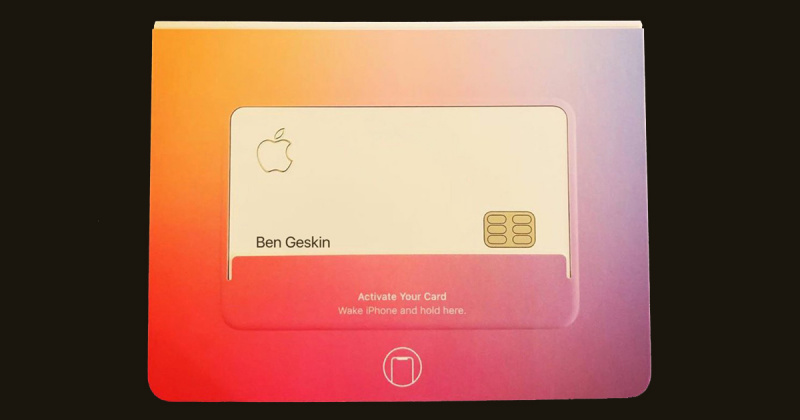إعطاء الأولوية لشبكات Wi-Fi على Andriod و macOS و iOS و Windows
إعطاء الأولوية لشبكات Wi-Fi: من غير الطبيعي كيف أصبحت التكنولوجيا التي لم نفهمها في الماضي ضرورية في الوقت الحاضر. أصبح اتصال WiFi مهمًا جدًا. تقدم أنظمة تشغيل الأجهزة المحمولة السابقة a نقطة ساخنة الميزة التي ستساعدك على تحويل هاتفك الذكي إلى جهاز توجيه واي فاي صغير.

المشكلة
إن وجود عدد كبير من شبكات WiFi له عيوبه الخاصة. هذا هو المثال الخاص بي ، فأنا أعتمد على جهاز التوجيه الرئيسي ومكرر WiFi في أقصى نقطة في منزلي. لسوء الحظ ، لا تزال أجهزتي متصلة بجهاز توجيه WiFi الرئيسي بدلاً من الاتصال بالمكرر. كلما احتجت إلى تبديل شبكة WiFi فقط لأجد أنها عادت إلى جهاز التوجيه الآخر بعد مرور بعض الوقت.
تمتد المشكلة نفسها أيضًا إلى سيناريو عندما يكون لديك العديد من مزودي خدمة الإنترنت وتريد استخدام أحدهما للعمل بينما الآخر لأغراض الترفيه. في مثل هذه الحالات ، لا يمكنك التحكم في شبكة Wi-Fi التي يختارها جهازك ، وهذا حتى الآن!
الحل
لحسن الحظ ، يمكننا إعطاء الأولوية لشبكات Wi-Fi عبر macOS و Android و iOS و Windows. ما عليك سوى اتباع الخطوات المفصلة أدناه والتأكد من أن جهازك يحترم أولوياتك عندما يتعلق الأمر بشبكة WiFi التي تختارها.
كيفية تحديد أولويات شبكات WiFi على Android
لا يقدم Android ميزة أصلية لإعطاء الأولوية لشبكات WiFi. يمكننا الاستفادة من تطبيق تابع لجهة خارجية وإرشاد هاتفك الذكي الذي يعمل بنظام Android للاتصال بالشبكة الصحيحة.
تأكد من أن بعض Android Roms المخصصة تأتي مع إعدادات أولوية شبكة WiFi مضمنة. عادة ما تكون الميزة مدمجة في قائمة إعدادات WiFi. أولوية WiFi يعمل عن طريق مراقبة قوة الإشارة بشكل متكرر وبالتالي التبديل بين أفضل شبكات WiFi المتاحة.
بعد تثبيت التطبيق ، تأكد من تبديل ملف تمكين الوظيفة المجدولة اختيار. الآن يجب أن تكون قادرًا على رؤية قائمة بشبكات WiFi. الشبكات الموجودة في القائمة لها الأولوية القصوى بينما الشبكات الموجودة في النصف السفلي لها أولوية أقل نسبيًا. يمكن للمستخدمين تحديد الأولوية ببساطة عن طريق سحب وإعادة ترتيب الشبكات حسب الرغبات. تأكد من ترتيب الشبكات بترتيب تنازلي.
كيفية تحديد أولويات شبكات WiFi على نظام MacOS
إلى جانب أنظمة التشغيل الأخرى ، يقدم macOS أيضًا ميزة أصلية لإعطاء الأولوية لشبكات WiFi. الأهم من ذلك أن الميزة كانت موجودة منذ بعض الوقت وتم نقلها إلى macOS Sierra و High Sierra أيضًا. بمعنى آخر ، بغض النظر عن إصدار macOS الذي تقوم بتشغيله ، لا يزال بإمكانك إعطاء الأولوية لشبكات WiFi دون الحاجة إلى برامج جهة خارجية.
- ما عليك سوى النقر على أيقونة WiFi في الجانب الأيسر العلوي من شريط القائمة.
- ثم اضغط على افتح تفضيلات الشبكة .
- اختر WiFi من جزء القائمة الأيسر ثم انقر فوق متقدم زر في الأسفل
- الآن نافذة بعنوان الشبكات المفضلة يجب أن تفتح.
- في هذه القائمة ، ستجد جميع معرفات SSID لشبكة WiFi التي تم تذكرها مكدسة معًا.
الشبكات الموجودة في أعلى القائمة لها الأولوية القصوى. انقل اسم الشبكة بواسطة السحب والاسقاط نفس الشيء. أخيرًا ، انقر فوق نعم وسيقوم جهاز Mac الخاص بك بحفظ الإعدادات والالتزام بها من الآن فصاعدًا.
كيفية تحديد أولويات شبكات WiFi على iOS
إذا كنت تمتلك جهاز كمبيوتر محمول أو بالأحرى أي جهاز يعمل بنظام macOS. نعم ، نفس إعداد أولوية WiFi على نظام macOS ينطبق على iPhone أيضًا. أحد التحذيرات هو أنه يجب تسجيل الدخول على الجهاز الذي يعمل بنظام macOS و iPhone باستخدام نفس معرف Apple.
كلاهما مناسب لأجهزة Apple الأخرى مثل iPad وأجهزة iPod القديمة أيضًا. ومع ذلك ، إذا لم يكن لديك جهاز كمبيوتر محمول من Apple ، فلسوء الحظ ، فأنت محظوظ إلى حد كبير.
كيفية تحديد أولويات شبكات WiFi على الكمبيوتر المحمول الذي يعمل بنظام Windows
في الآونة الأخيرة ، بدأ Windows في تقديم هذه الميزة. لتعيين أولوية WiFi على الكمبيوتر المحمول الذي يعمل بنظام Windows ، اتبع الخطوات المفصلة أدناه.
تعيين الأولوية بين محولات الشبكة المحلية واللاسلكية
- أولا ، اضغط Windows مفتاح + X واختر اتصالات الشبكة
- ثم اضغط على كل شىء مفتاح واضغط على متقدم تليها إعدادات متقدمة
- الآن يمكنك تحديد الأولوية عن طريق النقر فوق الأسهم
كيفية تحديد أولويات شبكات WiFi على Window
بخلاف ذلك ، يحتاج Windows / 8/10 منك إلى استخدام موجه الأوامر. لذا ، دعونا نرى كيفية القيام بذلك.
أولوية اتصال الشبكة اللاسلكية
- افتح موجه الأوامر الخاص بك بامتيازات المسؤول أو من حساب المسؤول.
- ثم يمكن تعيين الأولوية لشبكة من خلال النقر فوق الاتصال تلقائيا
- للاطلاع على قائمة بشبكات Wi-Fi المحفوظة التي تريد تحديد أولوياتها ، اكتب الأمر التالي.
netsh wlan show profiles
- لتحديد أولويات شبكة Wi-Fi ، ما عليك سوى تشغيل الأمر التالي وتذكر الأشياء التالية:
استبدال اسم wifi باسم شبكة Wi-Fi ، واسم الواجهة باسم واجهة Wi-Fi مثل Wi-Fi أو Ethernet ، و # برقم الأولوية الذي تريد وضع شبكة Wi-Fi فيه
netsh wlan set profileorder name='wifi-name' interface='interface-name' priority=#
على سبيل المثال ، باستخدام الأمر التالي ، أقوم بتوصيل الكمبيوتر المحمول الخاص بي بشبكة Wi-Fi المنزلية باتكاف ذات الأولوية القصوى ، أي 1.
netsh wlan set profileorder name='Batcave' interface='WiFi' priority=1
إذا قمت بتشغيل ملف netsh wlan عرض ملفات التعريف ، يمكنك رؤية اسم شبكة WiFi باتكاف في القمة.
استنتاج:
إليك كل شيء عن أولوية Wifi. ولكن إذا كنت لا تزال ترغب في طرح أي شيء ، فأخبرنا بذلك في قسم التعليقات أدناه!
حتى ذلك الحين! استمر بالابتسامة
اقرأ أيضا: كم عدد النوى هل تمتلك وحدة المعالجة المركزية الخاصة بي؟ دليل لجميع أنظمة التشغيل